
web网页嵌入钉钉,怎么调用打印功能
web网页嵌入钉钉,怎么使用打印功能
web网页嵌入钉钉,怎么调用打印功能,用windows.print()会调出钉钉自带的打印功能,但是加载不出预览图
版权声明:本文内容由阿里云实名注册用户自发贡献,版权归原作者所有,阿里云开发者社区不拥有其著作权,亦不承担相应法律责任。具体规则请查看《阿里云开发者社区用户服务协议》和《阿里云开发者社区知识产权保护指引》。如果您发现本社区中有涉嫌抄袭的内容,填写侵权投诉表单进行举报,一经查实,本社区将立刻删除涉嫌侵权内容。
-
要在 web 网页中嵌入钉钉并使用钉钉的打印功能,您可以试试看按照以下步骤进行操作:
准备工作:
- 确保您已经创建了一个钉钉应用。
- 在您的 web 页面中嵌入钉钉应用的 JavaScript SDK。
添加打印功能的触发按钮:
- 在您的 web 页面中,添加一个触发打印功能的按钮,例如一个按钮或链接。
- 使用 HTML 和 JavaScript 代码来创建按钮,并为其添加点击事件处理程序。
<button id="printButton">打印</button>- 编写 JavaScript 代码:
- 编写 JavaScript 代码,通过钉钉 JavaScript SDK 来触发打印功能。
- 首先,确保您已经引入了钉钉 JavaScript SDK。您可以从钉钉开发者文档中找到 SDK 的引入方式。
// 等待页面加载完成 window.onload = function () { // 获取打印按钮 var printButton = document.getElementById('printButton'); // 添加点击事件处理程序 printButton.addEventListener('click', function () { // 使用钉钉 JavaScript SDK 调用打印功能 dd.biz.util.print({ // 需要打印的内容 content: '要打印的内容', onSuccess: function () { // 打印成功后的回调 alert('打印成功'); }, onFail: function (err) { // 打印失败时的回调 alert('打印失败:' + JSON.stringify(err)); } }); }); };2023-09-17 17:04:35赞同 展开评论 -
要实现在Web网页中嵌入钉钉并调用其打印功能,可以采用以下步骤:
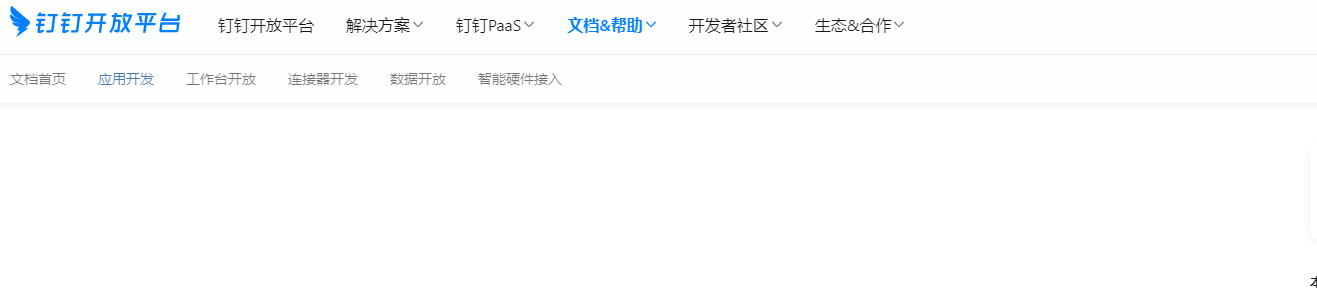
首先,确保您的Web网页已经正确地嵌入了钉钉。这通常可以通过在HTML文件中添加
<iframe>标签来实现。例如:<iframe src="https://www.dingtalk.com/" frameborder="0" allowtransparency="true"></iframe>接下来,您需要找到钉钉提供的打印功能的API。通常,这类API可以在钉钉的官方文档中找到。例如,对于钉钉的Web SDK,您可以在这里找到相关信息:https://developers.dingtalk.com/document/robots/custom-robot-framework-guide
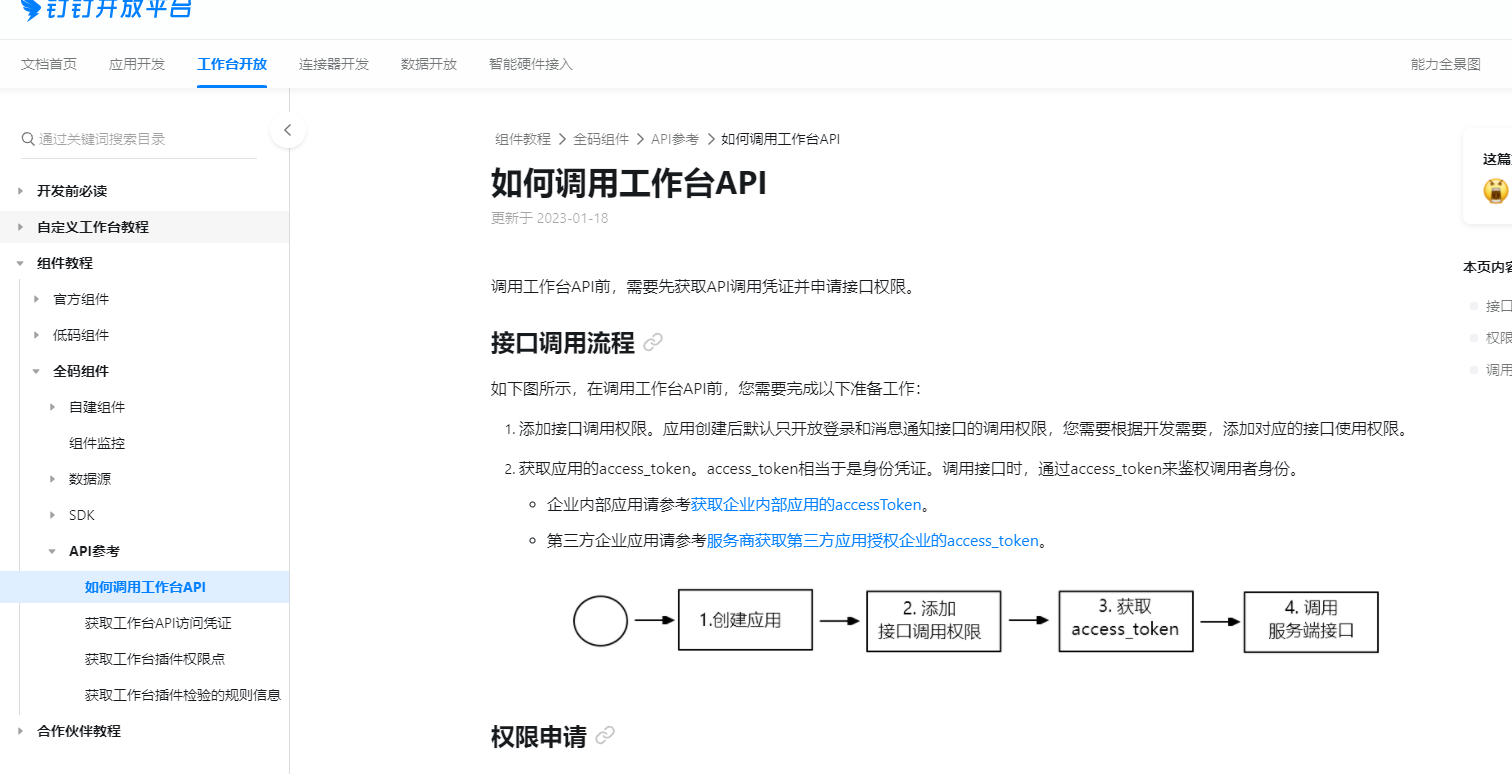
根据上述API文档,编写JavaScript代码来调用钉钉的打印功能。例如,如果您找到了类似于
window.print()这样的API,那么您可以直接在Web网页中调用它。然而,请注意,window.print()本身并不是一个标准的浏览器API,而是在大多数现代浏览器中都有支持的一种非标准技术。因此,在使用时需要注意兼容性问题。如果您想要在钉钉内嵌的打印窗口中显示预览图像,您可以考虑使用
window.print()方法的print参数。例如:window.print({ printBackground: true, // 是否打印背景颜色和图片 landscape: false, // 是否横向打印 pageRanges: '', // 打印选定的页面范围,例如:"1-3,5-7" headerFooter: null, // 自定义打印的页眉和页脚内容 selectionOnly: false, // 仅打印选定区域,而不是整个页面 popup: false, // 是否打开打印预览弹窗 silent: false, // 静默打印,不显示打印进度框 from: null, // 从哪个URL加载页面 to: null, // 打印到哪个URL scope: null, // 作用域,例如:"application" owner: null, // 拥有者,例如:"admin@example.com" noauth: false // 是否跳过OAuth认证 });在这个
window.print()函数中,您可以设置popup参数为false,以便关闭打印预览弹窗。然后,您可以使用CSS样式来自定义打印预览窗口的外观。最后,测试您的解决方案以确保一切正常运行。
2023-09-16 08:56:52赞同 展开评论 -
要在web网页中嵌入钉钉并调用打印功能,您可以按照以下步骤进行操作:
钉钉开放平台注册应用:首先,您需要在钉钉开放平台注册一个应用。登录到钉钉开放平台(https://open-dev.dingtalk.com/),按照指导创建应用,并获取到应用的AppID和AppSecret。
使用钉钉JSAPI:钉钉提供了一组JavaScript API,称为钉钉JSAPI,用于在web页面中与钉钉交互。您可以使用这些API来调用钉钉的各种功能,包括打印功能。
引入钉钉JSAPI库:在您的web页面中,将钉钉JSAPI库引入到页面中。您可以通过以下方式引入:
<script src="https://g.alicdn.com/dingding/open-develop/1.11.7/dingtalk.js"></script>配置权限和初始化钉钉JSAPI:在web页面加载完成后,您需要配置权限并初始化钉钉的JSAPI。示例代码如下:
```javascript
dd.config({
agentId: 'YOUR_AGENT_ID', // 应用的agentId
corpId: 'YOUR_CORP_ID', // 企业的corpId
timeStamp: '', // 生成签名的时间戳
nonceStr: '', // 生成签名的随机串
signature: '', // 签名
jsApiList: ['device.print'] // 需要使用的钉钉API
});
dd.ready(function() {
// 初始化成功后调用打印功能
dd.device.print({
params: {
url: 'http:// example .com /path/to/print' // 要打印的URL
},
onSuccess: function(result) {
console.log('打印成功', result);
},
onFail: function(err) {
console.error('打印失败', err);
}
});
});
```在以上代码中,需要替换
YOUR_AGENT_ID和YOUR_CORP_ID为您的应用的agentId和企业的corpId。另外,还可以根据具体需求进行其他配置,并处理打印成功或失败的回调函数。请注意,调用钉钉JSAPI前,需要先获取签名参数,用于配置权限。获取签名参数的方法可以参考钉钉开放平台的文档和示例代码。
2023-09-15 21:31:28赞同 展开评论 -
要在Web网页中嵌入钉钉并使用打印功能,可以按照以下步骤进行:
在你的Web网页中引入钉钉开放平台的JavaScript SDK。你可以在钉钉开放平台的文档中找到相应的SDK引入方式和文档说明。
在你的Web网页中创建一个打印按钮或其他触发打印的元素,例如一个按钮或链接。
在按钮或元素的点击事件中,调用钉钉JavaScript SDK提供的打印接口。具体的调用方式和参数可以参考钉钉开放平台的文档。
在打印接口的回调函数中,可以处理打印成功或失败的逻辑,例如显示提示信息或执行其他操作。
需要注意的是,钉钉的打印功能可能需要在钉钉客户端中进行,因此用户需要在使用打印功能之前确保已经在钉钉客户端中登录。以上是一般的步骤,具体的实现方式可能会因为你的Web网页的技术栈和需求而有所不同。建议参考钉钉开放平台的文档和示例代码,以获取更具体的使用指导和代码示例2023-09-15 14:50:37赞同 展开评论

